TikTok(ティックトック)とは、中国の新興企業「Bytedance」が提供するスマートフォン向けの動画共有サービスで、ショートムービーを撮影・加工して共有することに対応しています。今日は、TikTokをパソコンにての視聴方法をご紹介いたしますので、必要なら、ご参考ください。
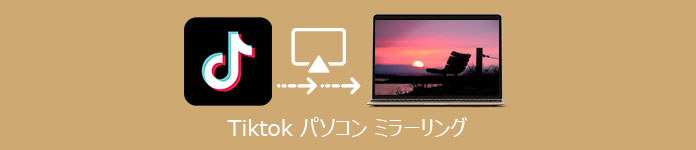
TikTok パソコン 見る
TikTokをパソコンで見る気があれば、TikTokのPCブラウザ版に登録して利用する方法、TikTokのPC版をダウンロードする方法があります。下記では、TikTokのブラウザ版を利用してパソコンでTikTokを見る方法をご紹介いたします。
つまり、まずは、パソコンにインストールしたブラウザを起動して、TikTokの公式サイトにアクセスして、ページの右上にある「ログイン」ボタンをクリックしてTikTokにログインします(TikTokアカウントを持っていない方なら、メールアドレスや各種SNSのログイン情報を使って登録してください)。次に、お気に入りのTikTok動画をクリックして視聴することができます。他に、スマホのTikTokアプリ同様に60秒以内の動画を投稿したり、他人の投稿に「いいね」やコメントをつけたり、TikTokからの通知を確認したりすることもできます。
TikTokのPC版をダウンロードせずに、TikTok動画をパソコンから視聴できる
TikTokのスマホアプリと比べて、機能が制限されていて、動画の編集やおすすめキャプションの選択などができない
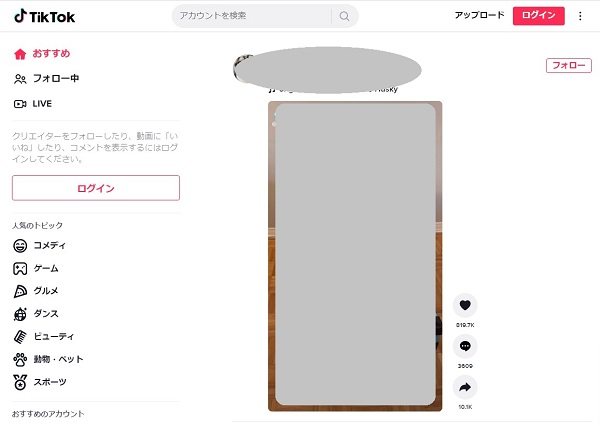
パソコンでTikTokを視聴
ご注意: TikTokのPC版を利用する場合、まずは、パソコンにTikTokのPC版クライアントをダウンロードしてログインする必要があります。そして、PC版のTikTokでお好きなショートムービーを見たりすることができます。
TikTokのPCブラウザ版とスマートフォン版の違いとして、動画を視聴できる画面の大きさ、動画編集機能の有無などが挙げられ、やっぱり、スマホ版のTikTokを利用するのは便利です。下記では、スマホからTikTokをパソコンに出力しミラーリングして、パソコンでTikTokを視聴する方法をご紹介いたしますので、スマホ版のTikTokのすべての機能を利用する同時にパソコンの大きいディスプレイでTikTokを見る気があれば、ご参考ください。
AnyMP4 スマホミラーリングはiPhone/iPad/Androidスマホの画面をリアルタイムにパソコンに映し出し、ミラーリングすることができる専用の画面ミラーリングソフトウェアで、iOSデバイスとAndroid端末の画面で表示されているTikTok、スマホの動画画面、iPhoneのゲームプレイをPCにミラーリング、スマホのチャット画面などすべてのコンテンツを遅延なし&高画質でパソコンに映してくれますので、おすすめします。特に、PCで表示されているミラーリング画面の内容を録画できますので、TikTokの動画をパソコンに録画してダウンロード保存できます。
iOSとAndroidを問わずに、スマホのTikTok画面をパソコンに出力
ミラーリングの画面、音声などを無劣化で録画、スナップショット機能も利用可
画面回転、リアルタイムキャスト、フレームレートなどの設定が可能で使いやすい
このスマホミラーリングはiPhone/Android画面のミラーリングに対応できますので、ここでは、iPhoneからTikTokをPCにミラーリングして見る方法を例としてご紹介いたします。 では、このスマホTikTokPCミラーリングソフトを無料ダウンロード・インストールしておきます。
![]() 安全性確認済み
安全性確認済み
デバイスタイプを選択
このスマホミラーリングソフトを立ち上げて、インタフェースにある「iOS ミラー」をクリックします。
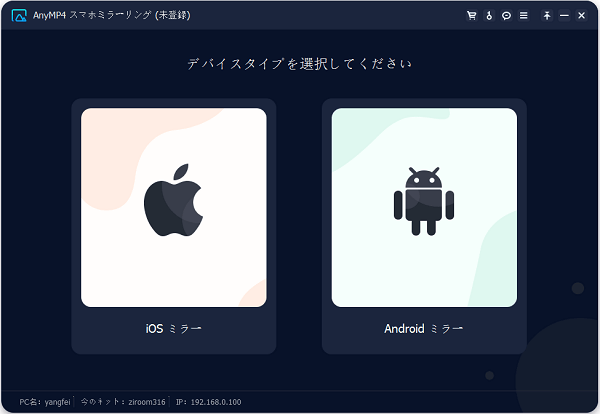
デバイスタイプを選択
iPhoneを接続
お使いのiPhoneとパソコンが同じWLAN/Wi-Fiネットワークに接続されていることを確認して、下図の説明に従って、iPhoneとパソコンを繋ぎます。
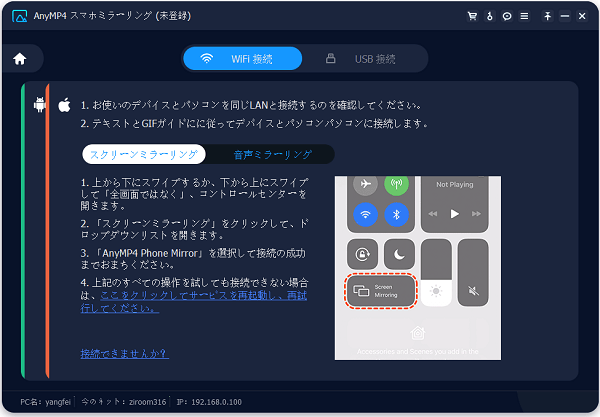
iPhoneを接続
iPhoneのTikTokをPCに出力
iPhoneとパソコンとの接続が成功になったら、iPhoneで表示されているTikTok画面がパソコンに表示されます。そして、パソコンからスマホ版のTikTokをコントロールできます。また、パソコンでTikTok動画を録画してダウンロードしたいなら、録画の解像度などを設定してTikTokの録画を行えます。他に、「ウィンドウモード」、「スナップショット」、「自動停止」なども設定可能です。
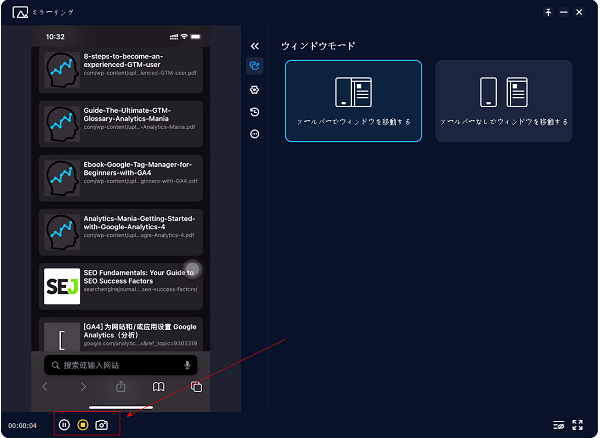
iPhoneのTikTokをPCに出力
質問 1:TikTokのブラウザ版にログインなしで見る事ができますか。
答え 1:TikTokのPCブラウザ版を開くと、他人からの様々な動画を見ることができますので、TikTokログインなしで利用できます。でも、TikTokにログしないと、自分の動画を投稿したり、コメントを入れたりすることができないので、ご注意ください。
質問 2:TikTokのPCブラウザ版を利用する場合、動画を編集したいなら、どうしたら良いですか。
答え 2:TikTokのPCブラウザ版は動画編集に対応できませんので、パソコン向けの動画編集ソフトを使って動画を編集してからTikTokブラウザ版で投稿してください。よかったら、動画変換や動画編集、動画圧縮などの多機能を備えるAnyMP4 動画変換 究極を使ってみてください。ください。
質問 3:スマホからTikTokをPCにミラーリングするソフトがありますか。
答え 3:iPhone/Androidスマホの画面をパソコンに映し出し、ミラーリングするには、LetsViewやReflector、LonelyScreenなどの画面ミラーリングソフトも幾つかがあります。TikTokをパソコンにミラーリングしたいなら、検索エンジンで相応した画面ミラーリングを検索して利用してください。
以上は、人気のSNSであるTikTokをパソコンで見るための方法です。TikTokのスマートフォン版で気軽に動画を閲覧したり、自分で撮影した動画を編集してから投稿したりする事ができますので、TikTokのブラウザ版で見ることより、スマホからTikTokをPCにミラーリングして見たほうがいいではないかと思われています。どうか、お好きなTikTokパソコン見る方法を選んでご利用ください。
推薦文章

ここで、無線接続で iPhone の画面をカーナビに映す・無線ミラーリング方法をご説明いたします。

iPad画面をMacで表示したい際に、ミラーリングする必要があります。このページは、iPadの画面をMacでミラーリングする方法を紹介しましょう。

本文では、AirPlayでミラーリングできない時の原因及び解決策を紹介します。必要なら、ご参考ください。

本文では、Googleマップを画像として保存し。地図画像を作成する方法をご紹介します。必要なら、ご参考ください。